قم بتسجيل الفيديو والصوت وطريقة اللعب وكاميرا الويب لتسجيل اللحظات الثمينة بسهولة.
هل يُمكنك تسجيل الأفلام على توبي؟ اكتشف كل شيء هنا!
سرعان ما أصبحت Tubi من بين منصات البث المفضلة، حيث يمكنك الحصول على مكتبة من الأفلام والمسلسلات. ماذا لو أردت حفظها لمشاهدتها لاحقًا؟ هل يمكنك تسجيل الأفلام على Tubi؟ لحسن الحظ، هناك العديد من الطرق لتسجيل أفلامك المفضلة على Tubi والاستمتاع بها في أي وقت. ستسلط تدوينة اليوم الضوء على أدوات مختلفة تساعدك على تعلم كيفية تسجيل الشاشة على Tubi، بالإضافة إلى المزيد من التفاصيل حول Tubi التي يجب أن تكون على دراية بها. ابدأ الآن!
قائمة الدليل
ما هو توبي؟ هل هو مجاني حقًا؟ هل يُمكنك تسجيله؟ أفضل طريقة سلسة للتسجيل على Tubi بجودة عالية كيفية تسجيل الشاشة على Tubi باستخدام OBS Studio استخدم شريط الألعاب المدمج في Windows للتسجيل على Tubiما هو توبي؟ هل هو مجاني حقًا؟ هل يُمكنك تسجيله؟
قبل الدخول في الأدوات اللازمة لتسجيل الأفلام على Tubi، أجب عن بعض أسئلتك حول خدمة البث هذه، بما في ذلك ماهيتها، وما إذا كانت مجانية، وما إذا كان بإمكانك تسجيل الأفلام عليها.
Tubi خدمة بث شهيرة، تضم مجموعة واسعة من الأفلام والمسلسلات والوثائقيات من مختلف الأنواع، جميعها مجانية تمامًا. تتوفر الخدمة على مجموعة واسعة من الأجهزة، من أجهزة التلفزيون الذكية إلى الهواتف وأجهزة البث؛ لذا، فهي الخيار الأمثل لكل من يرغب في محتوى مجاني وقانوني دون الحاجة إلى اشتراك. مع أنها تقدم مجموعة رائعة من الترفيه، إلا أن أسئلة كثيرة تُطرح، مثل: هل هي مجانية؟ وهل يُمكن تسجيل الأفلام على Tubi لمشاهدتها في أي وقت؟
هل توبي مجاني حقًا؟
لحسن الحظ، نعم! استخدام Tubi مجاني تمامًا. لا تحتاج إلى اشتراك أو دفع أي شيء آخر للوصول إلى المحتوى. مع ذلك، قد تواجه إعلانات، أي أنك ستشاهد إعلانات قصيرة، تمامًا كما تشاهد على التلفزيون التقليدي. بهذه الطريقة، يُمكّن Tubi الجميع من الاستمتاع بمحتواه دون دفع. مع ذلك، على الرغم من أن Tubi مجاني، إلا أنه يتطلب اتصالاً بالإنترنت للبث، وقد يختلف المحتوى المتاح باختلاف المنطقة.
هل يمكن تسجيل الأفلام على Tubi؟
للأسف، لا يحتوي تطبيق Tubi على مُسجِّل مُدمج يُتيح لك تسجيل الأفلام وتنزيلها لمشاهدتها دون اتصال بالإنترنت، كما هو الحال مع بعض الخدمات مثل Netflix. يعمل التطبيق على أساس البث المباشر فقط، ما يعني أنك ستحتاج إلى اتصال إنترنت مستقر لمشاهدة محتواه بسلاسة.
الخبر السار؟ هناك طرق لتعلم كيفية تسجيل أفلام ومسلسلات توبي، وأفضل الأدوات للقيام بذلك مذكورة في الأجزاء التالية.
أفضل طريقة سلسة للتسجيل على Tubi بجودة عالية
برنامج تسجيل شاشة متعدد الاستخدامات وسهل الاستخدام مصمم لالتقاط مقاطع فيديو وصوت عالية الجودة من شاشتك، 4 برنامج تسجيل الشاشة ايزي سوفت هو خيارك الأمثل لتعلم كيفية تسجيل الأفلام على Tubi! يتيح لك البرنامج تسجيل مقاطع فيديو بجودة تصل إلى 4K بدقة عالية دون أي تباطؤ في الأداء، مما يضمن لك الحصول على نتائج واضحة قدر الإمكان. كما يتيح لك البرنامج تخصيص منطقة التسجيل، ما يتيح لك التقاط الجزء الذي تريده فقط من شاشة Tubi. بالإضافة إلى تسجيل الشاشة، يمكن لبرنامج 4Easysoft التقاط صوت عالي الجودة من نظامك دون أي فقدان للجودة. بعد انتهاء التسجيل، يمكنك معاينة فيلم Tubi وحفظه بصيغ مختلفة، بما في ذلك MP4 وFLV وAVI وغيرها.

التقط الأفلام/العروض على Tubi والأنشطة الأخرى بدقة عالية تصل إلى 4K.
يسمح لك بالتسجيل في إعدادات الفيديو والصوت المطلوبة التي قمت بتعيينها.
لا تقم بإضافة علامات مائية إلى تسجيلاتك، ولا إعلانات أثناء الجلسة.
قم أولاً بالتحقق من التسجيل الخاص بك في المعاينة وقم بقص الأقسام غير المرغوب فيها.
100% آمن
100% آمن
الخطوة 1على جهاز الكمبيوتر الخاص بك، ابدأ بتشغيل 4 برنامج تسجيل الشاشة ايزي سوفتبعد فتح الملف، انقر على زر "مسجل الفيديو" في الواجهة الرئيسية. يمكنك النقر على زر "الإعدادات" أعلاه لضبط إعدادات الإخراج، مثل التنسيق والجودة ومعدل الإطارات، وغيرها، بما يتناسب مع احتياجاتك.
بالنسبة لمنطقة التسجيل، اختر إما "كامل" لتسجيل شاشة Tubi بالكامل أو "مخصص" لتحديد المنطقة المطلوبة. بغض النظر عن ذلك، يمكنك سحب الإطار لضبط منطقة الالتقاط.

الخطوة 2تأكد من تفعيل زر "صوت النظام" لالتقاط صوت الفيلم الذي ترغب بتسجيله على Tubi. فعّل أيضًا زر "الميكروفون" إذا كنت ستُجري تعليقًا صوتيًا. لا تنسَ تغيير مستوى الصوت بسحب شريط التمرير للأسفل.

الخطوه 3بعد التهيئة، انقر على زر "REC" لبدء تسجيل فيلم Tubi. سيظهر لك عد تنازلي لمدة ثلاث ثوانٍ قبل التسجيل. خلال الجلسة، يمكنك استخدام صندوق الأدوات لإضافة تعليقات فورية أو التقاط لقطات شاشة لمشهدك المفضل في الفيلم.

الخطوة 4أخيرًا، بعد انتهاء الفيلم، انقر على زر "إيقاف" للانتقال إلى نافذة المعاينة، حيث يمكنك المشاهدة للتحقق من وجود أجزاء تحتاج إلى قص. إذا كنت راضيًا عن نتيجة تسجيل فيلم Tubi، فانقر على زر "حفظ".

كيفية تسجيل الشاشة على Tubi باستخدام OBS Studio
OBS Studio هو برنامج مجاني مفتوح المصدر، يُستخدم لتسجيل أفلام Tubi والبث المباشر. وهو برنامج معروف لمنشئي المحتوى واللاعبين ومقدمي البث بفضل ميزاته القوية ومرونته. علاوة على ذلك، يتيح لك التقاط مقاطع فيديو من مصادر متعددة، مثل كاميرات الويب والميكروفونات وغيرها، مع الحفاظ على تجربة تسجيل سلسة وقابلة للتخصيص. على الرغم من هذه الأدوات القوية، يبقى OBS Studio مجانيًا، مما يجعله من أفضل الأدوات لتعلم كيفية تسجيل الأفلام على Tubi.
الخطوة 1داخل برنامج OBS Studio، انقر على زر "إضافة" من مربع "المصادر" لإضافة مشهد جديد وتسمية له. بعد ذلك، في مربع "المصادر"، انقر على زر "إضافة" واختر "التقاط الشاشة" لتسجيل شاشتك كاملة؛ يُرجى اختيار الشاشة التي تريد التقاطها.

الخطوة 2عند تسجيل فيلم Tubi، تأكد من التقاط الصوت. انتقل إلى "المصادر"، وفعّل خيار "التقاط إخراج الصوت". عند الانتهاء، انقر على "بدء التسجيل"، ثم افتح فيلم Tubi في متصفحك.

الخطوه 3بعد قليل، انقر على زر "إيقاف التسجيل". سيتم حفظ الفيلم المسجل على Tubi في المسار الذي اخترته، والذي يمكنك رؤيته من خلال إعدادات OBS. يمكنك أيضًا استخدام إعدادات الجدول على OBS.
استخدم شريط الألعاب المدمج في Windows للتسجيل على Tubi
في الوقت نفسه، تُعدّ هذه الأداة مُدمجة في نظام ويندوز تُسمى Game Bar، وهي مُصممة أساسًا للألعاب. كما أنها فعّالة لتسجيل الشاشة بشكل عام، ما يُتيح لك تسجيل الأفلام على Tubi! يتميز GameBar بسهولة الوصول إليه، ويُتيح لك طريقة سهلة لتسجيل أنشطتك على الشاشة دون الحاجة إلى تثبيت برامج إضافية. بالإضافة إلى ذلك، يُوفر ميزات مثل الوصول السريع إلى عناصر التحكم في الصوت، وحتى إمكانية تشغيل كاميرا الويب. والأفضل من ذلك كله، أنه مجاني تمامًا ومُدمج في نظامي ويندوز 11 و10، مما يُتيح لك تسجيل الأفلام على Tubi فورًا!
الخطوة 1قم بتجهيز موقع Tubi في المتصفح الذي اخترته وقم بإعداد الفيلم أو العرض الذي ترغب في تسجيله على جهاز الكمبيوتر الخاص بك باستخدام Game Bar.
الخطوة 2بعد ذلك، اضغط على زري Windows + G على لوحة المفاتيح لتشغيل شريط الألعاب. ستظهر لك نافذة منبثقة على الشاشة تُعلمك برغبتك في استخدام الأداة المدمجة.
بمجرد ضبط الأمر، انقر فوق زر "التقاط" في واجهة الأداة؛ إذا لم يظهر أي شيء، فانتقل إلى زر "ثلاثة خطوط أفقية" واختر "التقاط".
الخطوه 3من قائمة "التقاط"، ابدأ تسجيل فيلم Tubi بالضغط على زر "تسجيل". بعد ذلك، اضغط على مفتاحي "Windows + G" لفتح شريط اللعبة مرة أخرى، ثم انقر على زر "إيقاف". يمكنك مشاهدة التسجيل في مجلد "الفيديوهات" من قائمة "التقاط".
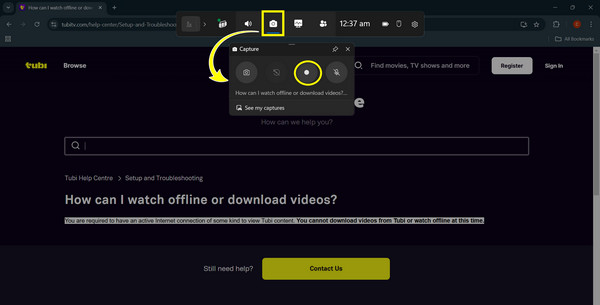
خاتمة
يقدم Tubi تشكيلة رائعة من الأفلام والمسلسلات المجانية، واليوم أجبتَ على السؤال التالي: هل يُمكنك تسجيل الأفلام على Tubi؟ مع أنه لا يحتوي على أداة مُدمجة، إلا أنه لا يزال من الممكن تعلم كيفية تسجيل الأفلام على Tubi باستخدام الأدوات المناسبة، مثل Game Bar وOBS. بالإضافة إلى هاتين الأداتين، إذا كنت ترغب في طريقة سهلة وعالية الجودة لتسجيل الأفلام والأنشطة الأخرى على الشاشة، 4 برنامج تسجيل الشاشة ايزي سوفت هو أفضل مسجل شاشة على ويندوز وماك! سواءً سجّلته على شاشة كاملة أو في نافذة أو منطقة محددة، ستحصل على تسجيل بجودة احترافية في كل مرة، بدون إعلانات أو علامات مائية. هيا، سجّل، ثم حرّر محتواك كما يحلو لك.
100% آمن
100% آمن


